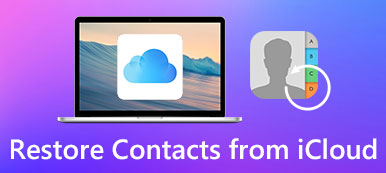"Abrí un PDF de mi correo electrónico y olvidé descargarlo en mi computadora antes de eliminar el mensaje, mi colega dijo que podía recuperarlo de la carpeta Descargas, pero cómo encontrar la carpeta Descargas de Windows 10".
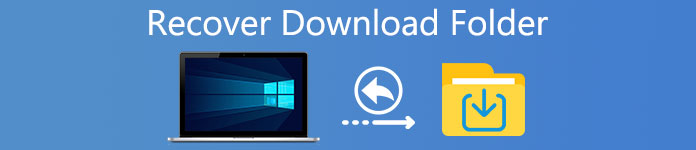
Para ayudar a los usuarios a administrar sus archivos descargados, la función de Descargas se introdujo en Windows 10 / 8 / 8.1 / 7 y Mac. Cuando descargues una imagen, PDF u otro archivo, irán a Descargas. A veces, los archivos se descargan automáticamente al abrir archivos adjuntos en sus correos electrónicos. En este tutorial, compartiremos algunos conocimientos útiles sobre esta función en Windows 10 / 8 / 8.1 / 7 y Mac.
- Parte 1: Dónde encontrar la carpeta de descargas
- Parte 2: Cómo cambiar la ubicación de la carpeta de descargas
- Parte 3: Cómo recuperar datos de carpeta eliminados / eliminados
Parte 1: Donde encontrar la carpeta de descargas
En Windows 10 / 8 / 8.1 / 7
De forma predeterminada, la carpeta Descargas está en C: \ Users \ [nombre de usuario] \. Y además, puedes acceder a tus Descargas con varios métodos:
1. Expanda el menú "Inicio", abra una ventana del Explorador de archivos y encontrará las "Descargas" en "Esta PC".
2. Mantenga presionada Win + R para iniciar el cuadro de diálogo Ejecutar, ingrese "% userprofile% / downloads" y haga clic en la tecla "Enter".
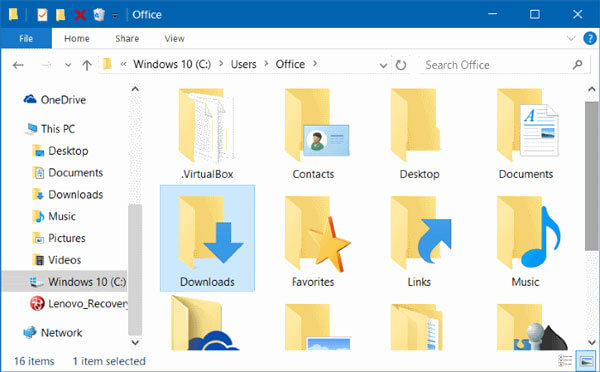
En Mac
Si está usando una computadora Mac, abra la aplicación Finder y vaya a [disco duro] -> Usuarios-> [nombre de usuario], luego podrá encontrar las Descargas en la barra de navegación izquierda.
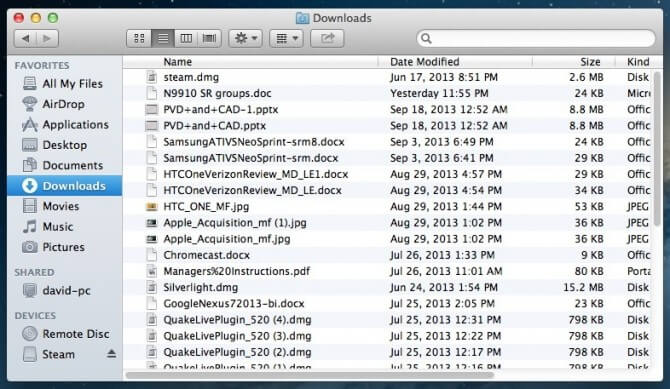
Parte 2: Como cambiar la ubicación de la carpeta de descargas
Si desea personalizar su carpeta de descargas, encontrará múltiples métodos en esta parte.
Situación 1: Cambia la carpeta de descargas de IE
Paso 1: Ejecute Internet Explorer, haga clic en el botón de ajustes en la esquina superior derecha y elija Ver descargas.
Paso 2: En el cuadro de diálogo emergente, seleccione "Opciones" y luego haga clic en el botón "Examinar" para seleccionar una nueva ubicación de la carpeta de Descargas. Haga clic en "Aceptar" para confirmarlo.
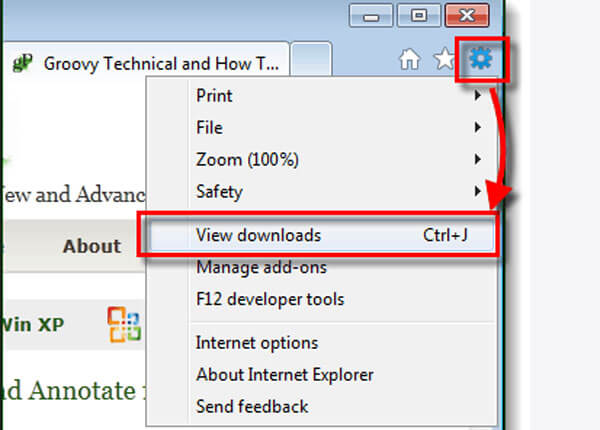
Situación 2: cambia la carpeta de descargas de Safari
Paso 1: Inicie la aplicación Safari, abra el menú "Safari" en la parte superior de la pantalla, puede ir a "Preferencias"> "General".
Paso 2: Despliegue el menú desplegable junto a "Ubicación de descarga del archivo", haga clic en "Otro" y cambie la carpeta de Descargas predeterminada.
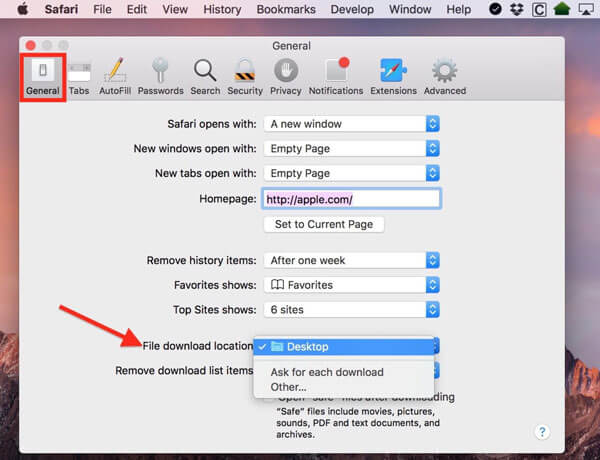
Situación 3: cambia la carpeta de descargas de Chrome
Paso 1: Ingrese "chrome: // settings" en la barra de direcciones de Chrome, luego desplácese hacia abajo y haga clic en "Show advanced settings".
Paso 2: A continuación, haga clic en el botón "Cambiar" en el área "Descargas" y seleccione la nueva carpeta Descargas en el cuadro de diálogo del Explorador.
Paso 3: Una vez que puede hacer clic en el botón Aceptar, se ha cambiado.
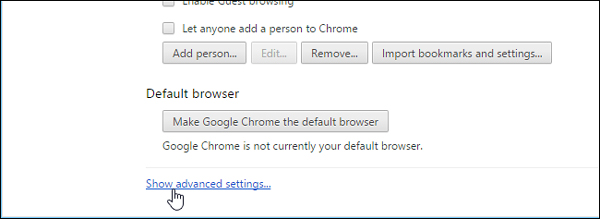
Situación 4: cambia la carpeta de descargas de Firefox
Paso 1: Pon "acerca de: preferencias" en la barra de direcciones de tu Firefox y presiona la tecla Enter para abrir la página de Configuración.
Paso 2: Busque el área "Archivos y aplicaciones", haga clic en el botón "Examinar" y elija la ubicación de su carpeta de descargas favorita.
Paso 3: Haga clic en el botón "Seleccionar carpeta" para confirmar el cambio.
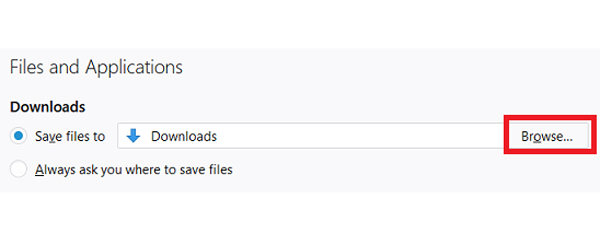
Situación 5: cambia la carpeta de descargas de Microsoft Edge
Paso 1: Para cambiar la carpeta de descargas de Windows 10, abra su Microsoft Edge, haga clic en el menú "Más" y vaya a "Configuración"> "Ver configuración avanzada".
Paso 2: Elija "Cambiar" en "Descargas"> "Guardar archivos descargados en".
Paso 3: Luego seleccione la nueva ubicación en la que desea guardar los archivos descargados.
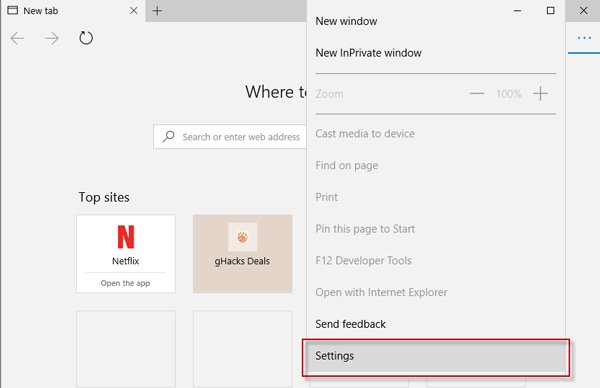
Parte 3: Cómo recuperar datos borrados / perdidos de la carpeta de descargas
Como puede ver, es fácil encontrar y cambiar la carpeta de descargas; sin embargo, descargado recuperación de archivos Sigue siendo una tarea difícil. Es por eso que recomendamos Recuperación de datos de Apeaksoft, que es la mejor manera de recuperar descargas borradas. Sus características principales incluyen:
- Fácil de usar, recupera archivos perdidos en la carpeta de descargas con un solo clic.
- Descarga la recuperación de carpetas en diversas situaciones, incluida la eliminación accidental, el ataque de virus, el software dañado y más.
- Admite una amplia gama de tipos y formatos de datos, todos los formatos de imagen, video, audio, documento, correo electrónico, archivo, etc.
- Recuperación sin pérdida, restaure los archivos descargados en su estado, formato y calidad originales.
- Para obtener una vista previa de la recuperación selectiva, los usuarios pueden ver todos los archivos perdidos en la carpeta de Descargas organizados por tipos y formatos, y decidir recuperarlos todos o varios elementos específicos.
- Más rápido, ligero y seguro.
- Además, Data Recovery está disponible para Windows 10 / 8.1 / 8 / Vista / XP, y el sistema de archivos NTFS, FAT16, FAT32, exFAT, EXT, etc.
Cómo recuperar datos borrados / perdidos de la carpeta de descargas
Paso 1: Escanear toda la carpeta de descargas para buscar datos eliminados
Obtenga el mejor software de recuperación de carpetas de descargas instalado en su computadora. Inícialo cuando descubras que importantes archivos descargados desaparecen.
Hay dos partes en la pantalla principal, tipo de datos y ubicación. En primer lugar, vaya al área de tipo de datos y seleccione qué tipo de datos desea recuperar, como Imagen, Audio, Video y más. Luego, muévase al área de ubicación y elija el disco duro en el que se guardó su carpeta de Descargas. Una vez que haga clic en el botón "Escanear", Data Recovery funcionará automáticamente.

Paso 2: Vista previa antes de la recuperación de la carpeta de descargas
Después de escanear, aparecerá la pantalla de resultados y podrá ver los archivos descargados perdidos. Por ejemplo, vaya a la carpeta "Documentos", verá varias carpetas llamadas DOC, DOCS, PDF, PPT y más.
Abra cada carpeta para ver sus archivos perdidos. O puede utilizar la función "Filtro" en la parte superior de la ventana para localizar rápidamente un archivo específico. Si el resultado del análisis estándar no contiene los archivos descargados que desea recuperar, haga clic en el botón "Análisis profundo" para buscar más archivos.

Paso 3: Recuperar la carpeta de descargas eliminadas / perdidas en un solo clic
Asegúrese de seleccionar todos los archivos deseados y haga clic en el botón "Recuperar". En el cuadro de diálogo emergente, elija un destino adecuado e inicie la recuperación de la carpeta de Descargas perdidas. Cuando haya terminado, vaya al destino y podrá navegar o editar los archivos descargados normalmente.
La recuperación de datos no tiene limitaciones sobre la cantidad de archivos descargados que se recuperarán a la vez.

Conclusión
En este tutorial, hemos compartido algunos conocimientos sobre la carpeta de descargas en Windows 10 / 8 / 8.1 / 7 y Mac OS. Esta carpeta se utiliza para guardar y guardar todos los archivos y datos descargados en línea. Por lo tanto, es muy importante.
Si borra los archivos descargados de su carpeta de Descargas por accidente, Recuperación de datos de Apeaksoft Es capaz de recuperarlos en pocos segundos. También compartimos dónde está su carpeta de descargas y cómo cambiarla. Si tiene más preguntas relacionadas con esta función, no dude en dejar un mensaje debajo de esta publicación.